
[Resuelto] ¿Cómo eliminar los archivos temporales de las aplicaciones del iPad para liberar espacio de almacenamiento?

Con el tiempo, tu iPad podría empezar a funcionar más lento, las apps podrían tardar más en cargarse e incluso podrías ver la temida alerta de "Almacenamiento casi lleno". Una causa común de este problema es la acumulación de archivos temporales generados por las apps. Estos archivos están diseñados para mejorar el rendimiento temporalmente, pero tienden a acumularse y consumir valioso espacio de almacenamiento.
Si quieres eliminar los archivos temporales de las aplicaciones de tu iPad y conseguir que tu dispositivo vuelva a funcionar como nuevo, esta guía te mostrará cómo hacerlo.
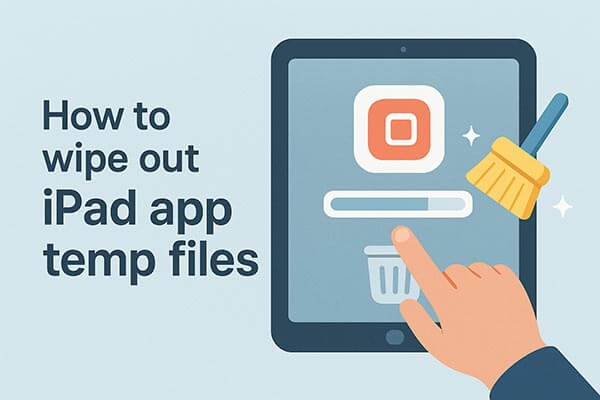
Los archivos temporales son datos que las aplicaciones generan durante su uso, como la caché del navegador, los datos de juegos, el historial de reproducción de vídeo, las miniaturas de redes sociales, etc. En teoría, estos archivos deberían eliminarse automáticamente cuando ya no son necesarios, pero en la práctica, la mayoría de las aplicaciones no los borran con la suficiente rapidez. Con el tiempo, estos archivos basura se acumulan en segundo plano y ralentizan el sistema.
Para que tu iPad funcione sin problemas, es esencial borrar los archivos temporales de las aplicaciones de vez en cuando.
Para borrar los archivos temporales de tu iPad, puedes seguir estos pasos y elegir el método que mejor se adapte a ti.
Reiniciar el iPad es la forma más fácil y rápida de eliminar pequeños archivos temporales creados por iOS y las aplicaciones durante el uso diario.
Cómo reiniciar un iPad sin botón de inicio:
Paso 1. Mantenga presionados al mismo tiempo el botón "Volumen" y el botón "Arriba" hasta que aparezca el control deslizante de apagado.
Paso 2. Deslice el control deslizante para apagar el dispositivo y espere unos 30 segundos para que se apague por completo.
Paso 3. Para volver a encender el iPad, mantenga pulsado el botón "Superior" hasta que aparezca el logotipo de Apple.

Cómo reiniciar un iPad con el botón de inicio:
Paso 1. Mantén pulsado el botón "Superior" hasta que aparezca el control deslizante de apagado. Desliza el control deslizante y espera unos 30 segundos a que el dispositivo se apague.
Paso 2. Para volver a encenderlo, mantenga presionado el botón "Superior" hasta que aparezca el logotipo de Apple.

Si una aplicación específica está ocupando demasiado espacio de almacenamiento, eliminarla y volver a instalarla puede ayudar a eliminar por completo sus archivos temporales y caché asociados.
¿Cómo elimino los archivos temporales en un iPad? Estos son los pasos:
Paso 1. Ve a "Ajustes" > "General" > "Almacenamiento del iPad".
Paso 2. Espere a que el sistema cargue la lista de aplicaciones.
Paso 3. Toca la aplicación que está utilizando demasiado almacenamiento.
Paso 4. Pulsa "Eliminar app" para borrarla junto con todos los datos temporales. ( ¿No puedes eliminar la app en iPad/iPhone ?)

Paso 5. Abre la App Store y reinstala la aplicación.
Si usas Safari con frecuencia para navegar por internet, tu navegador puede acumular mucha caché y cookies que ocupan espacio de almacenamiento. Borrar estos datos puede liberar espacio y mejorar el rendimiento del navegador.
Aquí te explicamos cómo borrar la caché de Safari:
Paso 1. Abra "Ajustes" > "Safari".
Paso 2. Desplácese hacia abajo y pulse "Borrar historial y datos del sitio web".
Paso 3. Confirme su elección pulsando de nuevo "Borrar historial y datos".

Si quieres eliminar por completo y de forma eficiente los archivos temporales de las apps de tu iPad, te recomendamos usar una herramienta profesional de limpieza iOS como Coolmuster iOS Cleaner . Este programa analiza tu iPad en profundidad, detecta todo tipo de datos basura —incluidos archivos temporales, caché de apps, registros de fallos y restos del sistema— y los elimina de forma segura con solo unos clics.
Características principales de Coolmuster iOS Cleaner :
Aquí te mostramos cómo eliminar permanentemente los archivos temporales de las aplicaciones del iPad usando iOS Cleaner:
01 Descarga e instala Coolmuster iOS Cleaner en tu ordenador. Conecta tu iPad al ordenador mediante un cable USB y pulsa «Confiar en este ordenador» si se te solicita. El programa detectará automáticamente tu dispositivo. A continuación, selecciona el primer modo para comenzar.

02 Elija los tipos de archivos basura que desea analizar, como cachés de aplicaciones, cookies de aplicaciones, archivos temporales, etc. A continuación, haga clic en el botón "Iniciar análisis" para continuar.

03 Tras un análisis rápido, verá cuánto espacio de almacenamiento ocupa cada tipo de archivo basura. Simplemente seleccione los archivos temporales que desea eliminar y haga clic en «Limpiar» para iniciar el proceso de limpieza.

Ahora que todos esos archivos temporales no deseados de las aplicaciones han sido borrados de tu iPad, debería funcionar de forma más fluida y con mayor capacidad de respuesta.
Limpiar regularmente los archivos temporales no solo libera espacio de almacenamiento, sino que también prolonga la vida útil de tu dispositivo. Si quieres ahorrar tiempo y esfuerzo al limpiar los archivos temporales de tu iPad, Coolmuster iOS Cleaner es sin duda la opción más práctica y segura. Te ayuda a optimizar el rendimiento de tu iPad, logrando que el sistema funcione con mayor fluidez y que las apps se inicien más rápido.
Artículos relacionados:
Cómo eliminar documentos y datos en iPhone/iPad [Consejos verificados]
Guía paso a paso sobre cómo eliminar descargas en iPhone/iPad
¿Cuál es el mejor software para borrar datos de iPhone? [Análisis exhaustivo]
Cómo liberar espacio de almacenamiento en iPhone 17/17 Pro: Consejos y trucos

 Borrador y limpiador de teléfonos
Borrador y limpiador de teléfonos
 [Resuelto] ¿Cómo eliminar los archivos temporales de las aplicaciones del iPad para liberar espacio de almacenamiento?
[Resuelto] ¿Cómo eliminar los archivos temporales de las aplicaciones del iPad para liberar espacio de almacenamiento?





